
Anmeldung
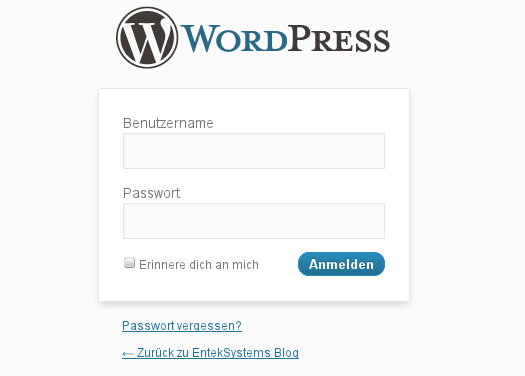
Hat man Wordpress installiert, kann man die Startseite des Blogs aufrufen. Dort befindet sich rechts unten im Abschnitt META der Punkt Anmelden.
Dadurch gelangt man in den Anmeldedialog des Wordpress Admin-Interfaces. Wie bei der Installation angegeben, müssen hier Benutzername und Passwort eingetragen werden.
Dashboard
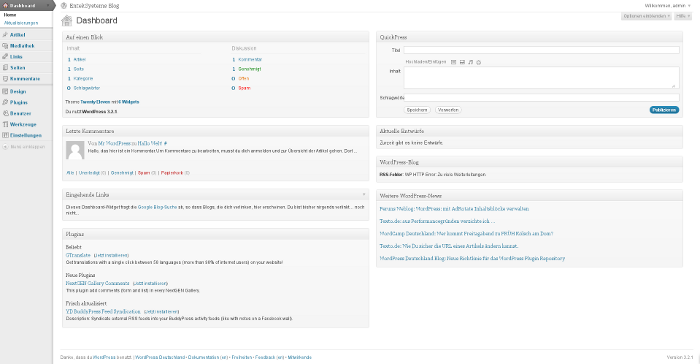
Nach dem Login findet man sich in dem sogenannten Dashboard wieder. Auf diesem bekommt man aktuelle Informationen zum Blog. Darauf binden sich verschiedene Widgets, welche man nach belieben verschieben oder entfernen kann. Für weiter Widgets klickt man oben auf Optionen einblenden.
Artikel
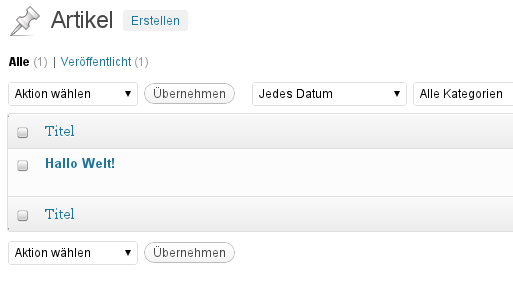
Unter diesem Punkt kann man alle geschriebenen Artikel einsehen und auch erstellen. Dazu klickt man entweder oben bei Artikel auf den Button Erstellen oder man wählt links im Untermenü Erstellen aus.
Danach erscheint ein sehr umfangreicher Editor für den neuen Blogpost. Auf der rechten Seite kann man weitere Optionen zum neuen Artikel treffen. So kann man verschiedene Optionen über die Veröffentlichung, das Format, weitere Kategorien, Schlagwörter und ein Artikelbild festlegen.
Um den Artikel dann zu Veröffentlichen, genügt ein Klick auf Publizieren. Während man den Artikel schreibt, sollte man auch regelmäßig auf Speichern drücken, denn nichts ist schlimmer als ein verlorener Blogartikel.
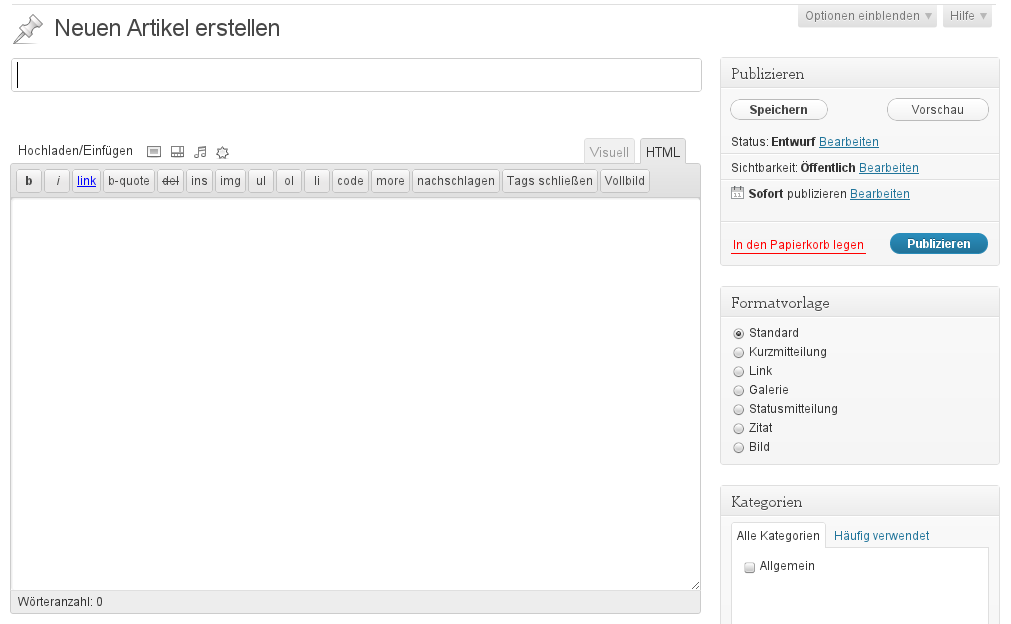
Mediathek
Kommen wir zum nächsten Punkt, der Mediathek. Sollte man Bilder oder Dateien in einen Post (Artikel) einbetten wollen, ist es ratsam das Bild bzw. die Datei vorher in die Mediathek hochzuladen. Diese ist vergleichbar mit einer zentralen Bibliothek für alle Dateien.
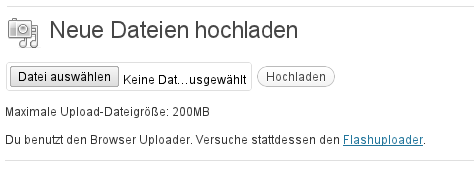
Um beispielsweise ein neues Bild hochzuladen, klickt man wieder oben oder links auf Datei hinzufügen. Nun muss man über den Button Datei auswählen, das gewünschte Bild selektieren. Danach wird das Bild über Hochladen auf den Server übertragen.
Links
Im Menü Links kann man verschiedene Links auf dem Blog platzieren. Standardmäßig sind hier einige Links in der Blogroll gesetzt. Diese sind auf dem Blog aber aufgrund der Einstellungen des Standardthemes nicht sichtbar. Dies kann im Menü Widgets geändert werden. Dazu aber später mehr.
Das Hinzufügen eines Links funktioniert wieder wie üblich durch Anklicken von Link hinzufügen. Dabei kann man auch wieder viele Optionen wie z.B. das Ziel oder die Art des Links festlegen.
Seiten
Dieses Menü sollte man nicht mit dem Eintrag Artikel verwechseln. Bei Seiten handelt es sich um "feste" Seiten auf der Webseite, beispielsweise das Impressum oder eine Über mich Seite.
Auch hier wird eine Seite wieder wie Üblich erstellt. Durch einen Klick auf Hinzufügen präsentiert sich ein Dialog, welcher dem der Artikel sehr ähnlich sieht.
Kommentare
Dieser Punkt ist die Verwaltung der Kommentarfunktion des Blog. Hier lassen sich neue Kommentare freischalten oder als Spam markieren und in den Papierkorb verschieben.
Ebenfalls ist eine Suchfunktion oben rechts vorhanden, mit welcher nach bestimmten Kommentaren gesucht werden kann.
Design
Design ist eines der umfangreichsten Menüs. Hier kann man die installierten Designs (=Themes) einsehen und durch auswählen des oberen Reiters Themes installieren, neue herunterladen.
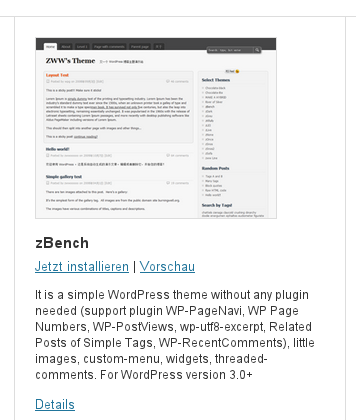
Im Reiter Themes installieren kann man nach bestimmten Begriffen suchen oder bestimmte Kriterien für das eingesetzte Theme wählen. Alternativ kann man in der Linkleiste unter den Reitern auch noch Empfohlene oder Neueste Designs einsehen.
Hat man ein passendes Design gefunden, kann man dieses zunächst mit Vorschau testen. Trifft dies den eigenen Geschmack genügt ein Klick auf Jetzt installieren. Anschließend erscheint ein neues Fenster, in welchem man nochmals die Installation bestätigt. Im nächsten Dialog muss man Wordpress eine neue FTP-Verbindung gewähren und die dazu nötigen Daten eingeben. Mit Fortfahren wird das Theme installiert.
Widgets
In diesem Unterpunkt kann man die verfügbaren Menüs bzw. Widgets in durch Drag and Drop nach rechts in die entsprechenden Abschnitt der Webseite ziehen.
Weitere Optionen
Daneben existieren noch sehr viele weitere Optionen, welche den Rahmen allerdings sprengen würden. Die Menüs sind meist selbsterklärend, weshalb es sich lohnt die einzelnen Einstellungen einfach durchzugehen.
Plugins
Einer der Vorteile von Wordpress ist die große Anzahl an Plugins. In diesem Menü können auf übliche Weise neue Plugins installiert und verwaltet werden.
Benutzer
Unter diesem Punkt kann man angemeldete Benutzer verwalten und auch neue hinzufügen.
Werkzeuge
Hier finden sich einige hilfreiche Tools. Unter anderem kann man ein Browser-Plugin installieren, mit welchem man interessante Inhalte von anderen Webseiten auf dem eigenen Blog teilen kann.
Einstellungen
Abschließend findet man noch das Eintellungsmenü. Dort können einige grundlegende Dinge wie z.B. der Blogtitel, Fernzugriff, Einstellungen der Mediathek oder die Privatsphäre getroffen werden.
Fazit
Wordpress besitzt ein extrem umfangreiches Konfigurationsmenü. Die vielen Funktionen und Einstellungsmöglichkeiten können dabei sehr leicht verwirren. Dennoch sind die meisten Funktionen selbsterklärend und einfach zu bedienen.
Quellen: Wordpress Logo
Ähnliche Artikel










Hinterlasse einen Kommentar